¡Advertencia!
Este tema no ha tenido respuestas en más de un mes. Recuerda que si deseas añadir una nueva debes cumplir con las normas de la web.
Holaaa.
Necesito que me ayudéis. Tengo un problema cuando voy a poner algunas noticias de que la imagen que quiero poner es muy grande, y entonces opto por sacar como imagen una parte de la imagen grande, o sea, sería recortar un trozo de la imagen.
Pero con los bordes cuadriculados queda muy feo, y quiero buscar la manera de redonderlos, y luego contornearlos, de tal manera que quede un efecto así (fijaros en el borde):

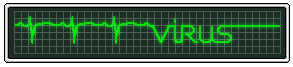
Si sabéis cómo se hace... Uso Photoshop CS3.
Necesito que me ayudéis. Tengo un problema cuando voy a poner algunas noticias de que la imagen que quiero poner es muy grande, y entonces opto por sacar como imagen una parte de la imagen grande, o sea, sería recortar un trozo de la imagen.
Pero con los bordes cuadriculados queda muy feo, y quiero buscar la manera de redonderlos, y luego contornearlos, de tal manera que quede un efecto así (fijaros en el borde):

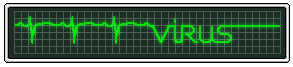
Si sabéis cómo se hace... Uso Photoshop CS3.
ombre en el cs3 no sé pero en el corriente (cs2) se haria así, Cojes y le das a la herramienta de REctangulo redondeado/ovalado o algo asi y seleccionas las parte que qusieses, luego le das click con el boton derecho (a lo seleccionado) y le das a seleccionar inverso. Borras y alli lo tienes, que quieres marco Edicion > Contornear....
¡Soy el fantasma de Habtium! Me dedico a reemplazar aquellas cuentas que han sido eliminadas. 👻
Yo sé hacerlo, pero explicarlo sin mirarlo.. bff... xD creo que lo hago como ha dicho Razvi, o algo parecido. En esencia cojo el rectángulo ese, lo pongo encima, selecciono... invierto selección, corto, y pongo el borde. Creo que es así xD
¡Soy el fantasma de Habtium! Me dedico a reemplazar aquellas cuentas que han sido eliminadas. 👻
Me da la opción de marco rectangular o elíptico, pero yo quiero un rectángulo con los bordes ovalados... xd
Pero esk no es en ese boton, hay otro boton, que en el cs2 te viene debajo del botono del texto (T) y es un rectangulo le das con el click dwerexo y tiene la opcion rectangulo redondeado
¡Soy el fantasma de Habtium! Me dedico a reemplazar aquellas cuentas que han sido eliminadas. 👻
Sí, pero eso es para hacer dibujos... no para seleccionar xd
Sí, pero ese es el que tienes que usar... le pones un rectángulo encima, tapando, y luego cntrl+la capa del rectángulo (le das click), y se formará una selección con la forma del rectángulo ovalado ese, inviertes la selección, cortas o borras, y quitas el rectángulo, y ya tienes la imagen con los bordes redondeados, y si quieres la contorneas normal.
¡Soy el fantasma de Habtium! Me dedico a reemplazar aquellas cuentas que han sido eliminadas. 👻
Mas simple, pasame la imagine y te lo hago yo
¡Soy el fantasma de Habtium! Me dedico a reemplazar aquellas cuentas que han sido eliminadas. 👻
Y acabamos antes... xDDDD
Pero creo que es mejor que aprenda porque por lo que parece quiere hacerlo varias veces y tal no?? no va a estar siempre pidiéndolo U_U
Pero creo que es mejor que aprenda porque por lo que parece quiere hacerlo varias veces y tal no?? no va a estar siempre pidiéndolo U_U
¡Soy el fantasma de Habtium! Me dedico a reemplazar aquellas cuentas que han sido eliminadas. 👻
Sigo sin entender como lo hacéis... Àpodríais tomar pantallazos, por favor? xdddd
Y eso es Razvi, es que quiero aprender yo para no estar siempre pidiendo.
Y eso es Razvi, es que quiero aprender yo para no estar siempre pidiendo.
Ara estoy liado con los deberes y mañana examen y tal, cuando tenga tiempo (mas a la noxe) te lo ago
¡Soy el fantasma de Habtium! Me dedico a reemplazar aquellas cuentas que han sido eliminadas. 👻
Namule, eso, porque no lo haces por el paint y te pasas el contorno al photoshop?
¡Soy el fantasma de Habtium! Me dedico a reemplazar aquellas cuentas que han sido eliminadas. 👻
Namule, eso, porque no lo haces por el paint y te pasas el contorno al photoshop?
En Mac no hay Paint ._. :'(
Pero no es tan difícil... a ver si así:
1.- Abres la imagen que sea
2.- Le pones la forma del rectángulo, del color que quieras, preferiblemente negro (NO la selección XD)
3.- Si quieres ver lo que saldrá en la imagen, pon la capa del rectángulo en modo luz suave o similar.
4.- Haz click en la capa del rectángulo a la vez que presionas CNTRL, se seleccionará
5.- Invertir selección
6.- Ve a la capa de la imagen, y SUPR. Se borrará un poco el contorno de la imagen, según tu rectángulo.
7.- Elimina la capa del rectángulo.
8.- CNTRL + click en la capa de la imagen y se seleccionará.
9.- Contorneas normal como supongo que ya sabes.
10.- Et voilˆ.
A ver si así.. creo que es como lo hago, pruébalo xDD
1.- Abres la imagen que sea
2.- Le pones la forma del rectángulo, del color que quieras, preferiblemente negro (NO la selección XD)
3.- Si quieres ver lo que saldrá en la imagen, pon la capa del rectángulo en modo luz suave o similar.
4.- Haz click en la capa del rectángulo a la vez que presionas CNTRL, se seleccionará
5.- Invertir selección
6.- Ve a la capa de la imagen, y SUPR. Se borrará un poco el contorno de la imagen, según tu rectángulo.
7.- Elimina la capa del rectángulo.
8.- CNTRL + click en la capa de la imagen y se seleccionará.
9.- Contorneas normal como supongo que ya sabes.
10.- Et voilˆ.
A ver si así.. creo que es como lo hago, pruébalo xDD
¡Soy el fantasma de Habtium! Me dedico a reemplazar aquellas cuentas que han sido eliminadas. 👻
A ver, las fotos...

* Seleccionas el rectangulo redondeado *

* Seleccionas la parte que quieres *

* Click derecho, hacer seleccion. Si te sale algo, 0 px le pones *

* Seleccionas la herramienta de marco rectangular *

* Click derexo a la seleccion, seleccionar inverso *

* Das a SUPRIMIR (Tecla) y ya lo tienes *
P.D : Para que veas lo k te kero k teniendo el ordenador jodido (se me muere) utilizo el modo a prueba de errores solo para ti.

* Seleccionas el rectangulo redondeado *

* Seleccionas la parte que quieres *

* Click derecho, hacer seleccion. Si te sale algo, 0 px le pones *

* Seleccionas la herramienta de marco rectangular *

* Click derexo a la seleccion, seleccionar inverso *

* Das a SUPRIMIR (Tecla) y ya lo tienes *
P.D : Para que veas lo k te kero k teniendo el ordenador jodido (se me muere) utilizo el modo a prueba de errores solo para ti.
¡Soy el fantasma de Habtium! Me dedico a reemplazar aquellas cuentas que han sido eliminadas. 👻
Oooooh, que majoooo Venga, anda, subirle uno o dos puntos de karma por las molestias :%: :%: :%:
Vale, voy a poner a prueba si me ha quedado claro
Vale, voy a poner a prueba si me ha quedado claro
Namule yo te doy otra forma x'DDD
-Seleccionas la herramienta de seleccion

-Modificar Contornear
-Pixeles y lo recortas u copias =)
-Después edición contornear y el color d borde =)
PD :win 98 razvI? xDD
o them de 98 igual es feo jeje xDD
-Seleccionas la herramienta de seleccion

-Modificar Contornear
-Pixeles y lo recortas u copias =)
-Después edición contornear y el color d borde =)
PD :win 98 razvI? xDD
o them de 98 igual es feo jeje xDD
¡Soy el fantasma de Habtium! Me dedico a reemplazar aquellas cuentas que han sido eliminadas. 👻
PD :win 98 razvI? xDD
o them de 98 igual es feo jeje xDD
No, está en modo a prueba de errores y sale así xd
Vale, intentaré esa forma Inferior, que parece menos compleja que la de Razvi, aunque las dos me son de ayuda
:'( :'( :'( :'( :'( :'(
¡Soy el fantasma de Habtium! Me dedico a reemplazar aquellas cuentas que han sido eliminadas. 👻
:juju: Esa imagen de HabboS la contorneé yo.
A ver, Manu... ÀPara qué complicarse tanto, si con un segundo de Paint está listo?
A ver, Manu... ÀPara qué complicarse tanto, si con un segundo de Paint está listo?